如果说能够熟练使用Windows系统中的DOS命令,将会对用户带来很大的方便。DOS命令在系统中的功能特别强大,不仅能查询系统信息、执行一些命令,同时还能通过DOS启动程序,下面就以Win7系统为例,来给大家介绍DOS启动程序的操作。

1、点击开始命令,打开运行对话框。
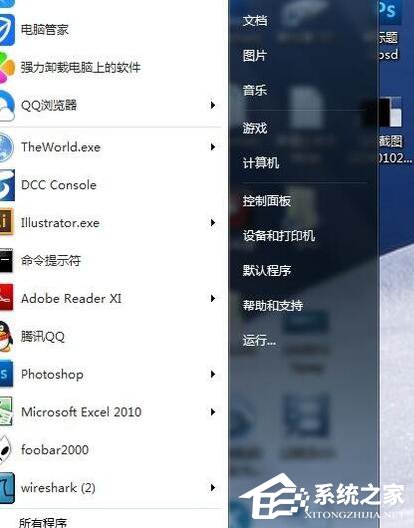
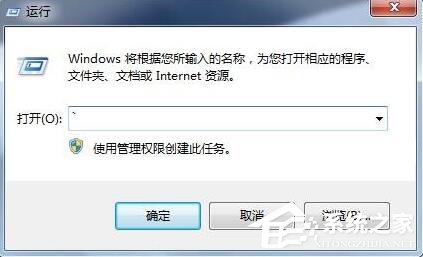
2、输入“cmd”命令,按回车键,进入DOS的界面。这是Windows经典的DOS界面。
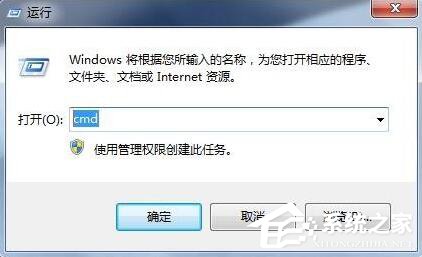

3、输入d:,按回车键,切换进入d盘(因为准备要打开D盘的程序)。同理,可进入E盘、F盘等。
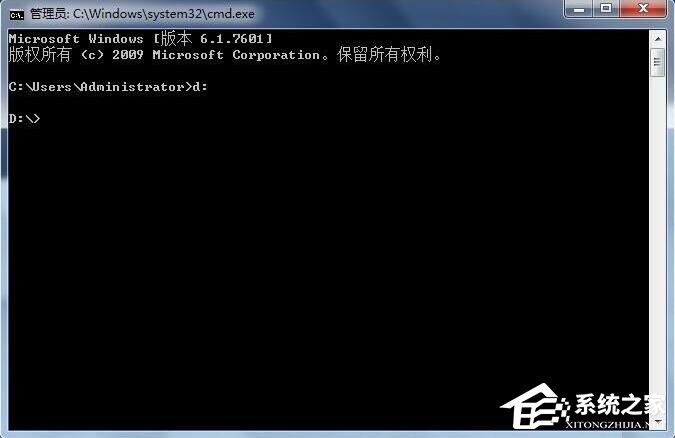
4、然后输入“dir”命令,于是就显示出D盘的所有文件夹及文件。

5、可以看到有一个PS的文件夹。输入cd PS进入PS的文件夹。再输入dir命令,显示PS文件夹里面的内容。


6、输入cd Adobe Photoshop CS5,再输入dir来显示该文件夹里面的内容。

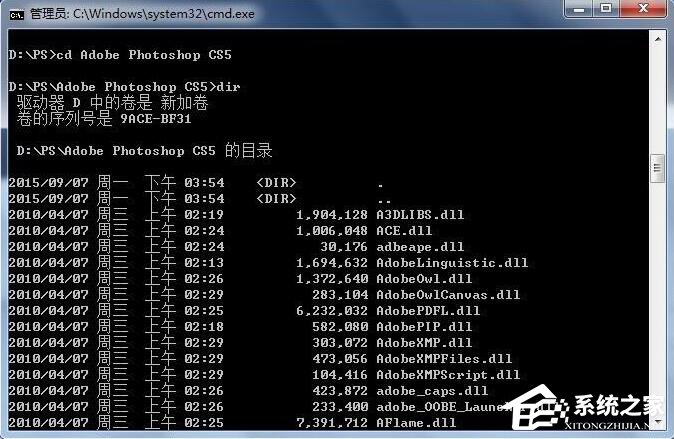
7、然后,为了在众多对象中,找出“exe”程序文件,可以输入“dir *.exe”命令,挑选出程序。


8、最后输入“Photoshop.exe”按回车键,PS就打开了。

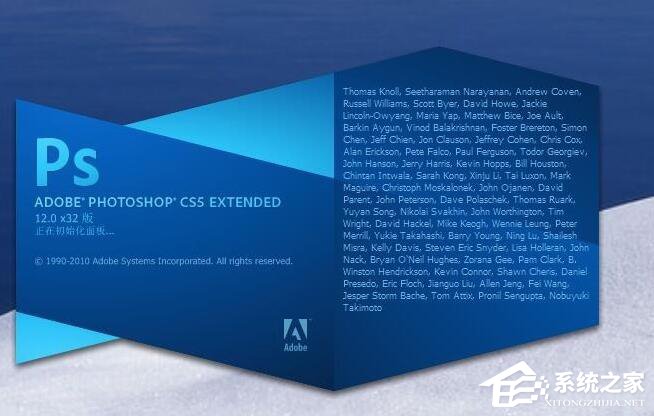
上面是以Photoshop程序为例来进行打开,如果打开其他程序,只需要按照同样的方法来进行即可。由于在DOS命令中输入的都是英文命令,所以用户在输入的过程中不能输错,不然是无法打开的。
 ,我们将会及时处理。
,我们将会及时处理。 | .. 定价:¥133 优惠价:¥133.0 更多书籍 |
 | .. 定价:¥124 优惠价:¥124.0 更多书籍 |